Apple II, Apple’ın en popüler evlerinden biriydibilgisayar sistemi. Çok iyi sattı ve satışların bir sonucu olarak, bilgisayar oyunları için heyecan verici bir platform haline geldi. Platformda, ömrü boyunca birçok türde video oyunu piyasaya sürüldü.
2019'da, kendinizi denemek için kaşınırsanızEski Apple II oyunlarından bazıları, bir seçeneğiniz var: LinApple Apple II emülatörü. LinApple Apple II emülatörü, Linux platformunda kullanıcıların ROM'ları yüklemelerine ve Apple II deneyiminin keyfini çıkarmasına izin veren etkileyici bir emülatördür.
LinApple'ı yükleme
Çoğu zaman, LinApple öykünücüsüHerhangi bir Linux dağıtımının paketleme sisteminde mevcut. Bu, programın kaynaktan derlenmesi gerektiği anlamına gelir. Bu bölümde, LinApple için en son kaynak koduna nasıl ulaşacağınızı, bağımlılıkları nasıl kuracağınızı ve kullanabilmeniz için her şeyi nasıl derleyeceğinizi inceleyeceğiz.
En son LinApple kodunu derlemek için tuşuna basarak bir terminal penceresi açın. Ctrl + Alt + T veya Ctrl + ÜstKrkt + T. Ardından, Linux işletim sisteminize uygun komut satırı talimatlarını izleyin.
Not: LinApple öykünücüsünün kaynak kodu, yalnızca içerdiğimiz her Linux dağıtımı için değil, her Linux dağıtımında derlenebiliyor. Bununla birlikte, geliştirici tüm bağımlılık kitaplıklarını, sadece bazılarını özel olarak listelemez. Öyleyse, kendine bakmak zorundasın.
Bağımlılıkları yükleme
İçin yükleme işleminde ilk adımLinApple öykünücüsü, kaynak kodun başarılı bir şekilde oluşturulması için gereken çeşitli bağımlılıkları yüklüyor. Aşağıdan kullandığınız işletim sistemini seçin ve çeşitli bağımlılıkları hızla kurmak için komutu bir terminal oturumuna kopyalayın.
Ubuntu
sudo apt git libzip-dev libsdl1.2-dev libcurl4-openssl-dev zlib1g-devDebian
sudo apt-get git libzip-dev libsdl1.2-dev libcurl4-openssl-dev zlib1g-devArch Linux
Arch Linux'ta, bağımlılıkları kurma yolundan çıkmanıza gerek yoktur. Bunun yerine, AUR kodunu, bağımlılıkları otomatik olarak kapmak ve her şeyi sorunsuz bir şekilde oluşturmak için kullanabilirsiniz.
Başlatmak için Pacman Base devel ve Git paketlerini Arch Linux PC'nize kurma komutunu verin.
sudo pacman -S git base-devel
Git ve Base-devel ikisi de kurulduktan sonra, git klonu Trizen AUR yardımcısını indirme komutu. Bu araçla, tüm bağımlılık dosyalarını yorucu olmadan hızlı bir şekilde yükleyebilirsiniz.
git clone https://github.com/trizen/trizen cd trizen
makepkg -sri
Linux PC'nizde Trizen AUR yardımcısı çalışıyor ve çalışıyorsa, LinApple'ı Arch'a yükleyin.
trizen -S linapple
fötr şapka
Fedora Linux'un LinApple için hazır bir paketi varRPM Sphere yazılım havuzunda. Bununla birlikte, programın bu sürümü iyi çalışmadı. Bazen çöker, bu yüzden sadece bağımlılık dosyalarını kurmak ve kaynaktan derlemek en iyisidir.
Not: Fedora'da LinApple'ı oluşturamazsanız, RPM Sphere paketini denemekten çekinmeyin, çalışmayabilir. Alternatif olarak, bunun yerine Ubuntu gibi bir dağıtım kullanın.
sudo dnf install git libzip-devel SDL-devel libcurl-devel gcc-c++
OpenSUSE
sudo zypper install sudo git libzip-devel libSDL-devel libcurl-devel gcc-c++
Kaynak kodu indir
Linux sisteminizde yüklü olan bağımlılıklar sayesinde, artık en son kaynak kodunu kopyalamak için Git aracını kullanabiliriz. Bir terminal penceresi açın ve git klonu Kodu almak için
git clone https://github.com/linappleii/linapple.git
İndirdikten sonra CD kod klasörüne taşımak için komut.
cd linapple/
Linux için LinApple oluşturun
LinApple için kaynak kodun derlenmesi, Yapmak Komut. Terminalde çalıştırın:
make
Alternatif olarak, kodu daha hızlı bir şekilde derlemek istiyorsanız, Yapmak Linux PC'nizdeki tüm çekirdeklere karşı:
make -j$(nproc)
Derleme tamamlandığında, programı kullanarak PC'nize yükleyin. yükleme yap Komut.
sudo make install
LinApple'ı kullanma
LinApple, komut satırı yapısını kullanması kolay olan ROM / Disk görüntüsünü doğrudan komut satırından yükleyebilir. ROM görüntüsünü ilk sürücüye yüklemek için ‘D1’. Örneğin:
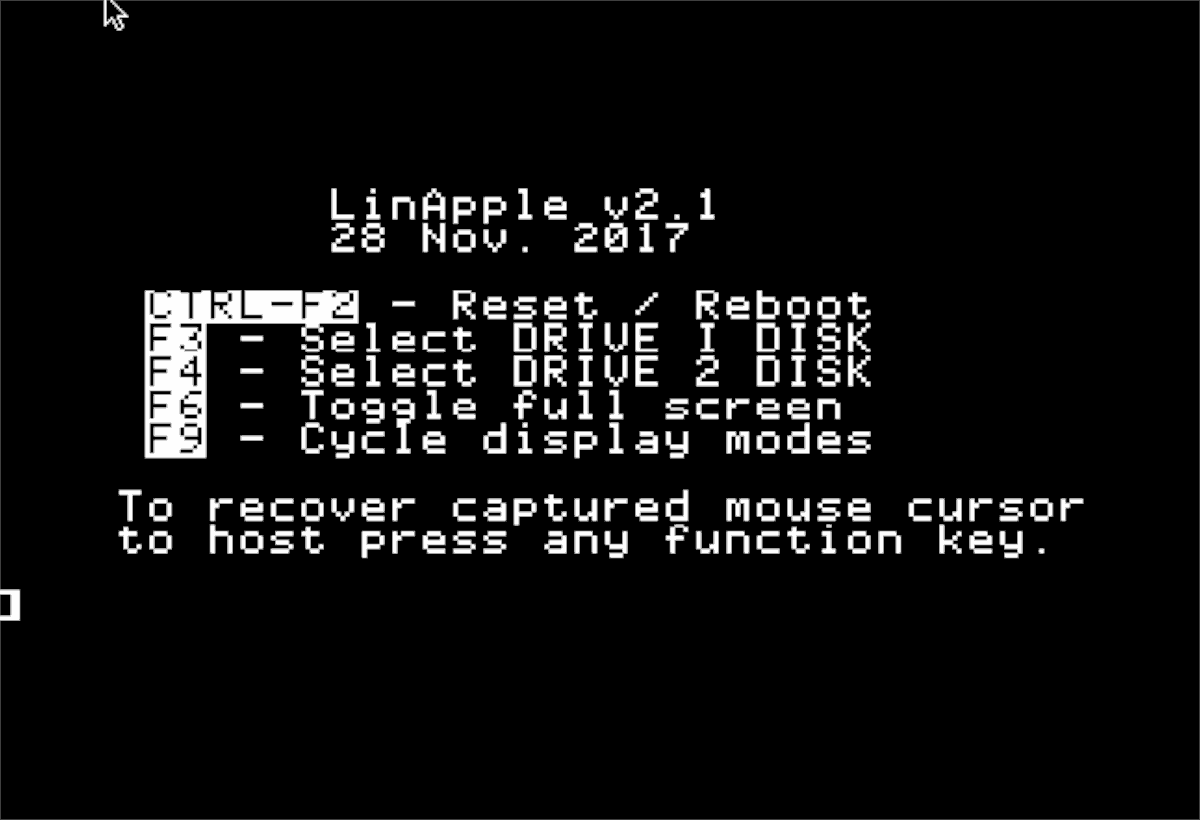
linapple -d1 /path/to/disk/image -f -autoboot
Bir ROM'u ikinci yuvaya yüklemek için ‘d2’yi kullanın.
linapple -d2 /path/to/disk/image -f -autoboot
Kısayollar
LinApple emülatörü, klavye kısayollarıyla çalışır. İşte öykünme işlemi sırasında yardımcı olacak birkaç önemli.
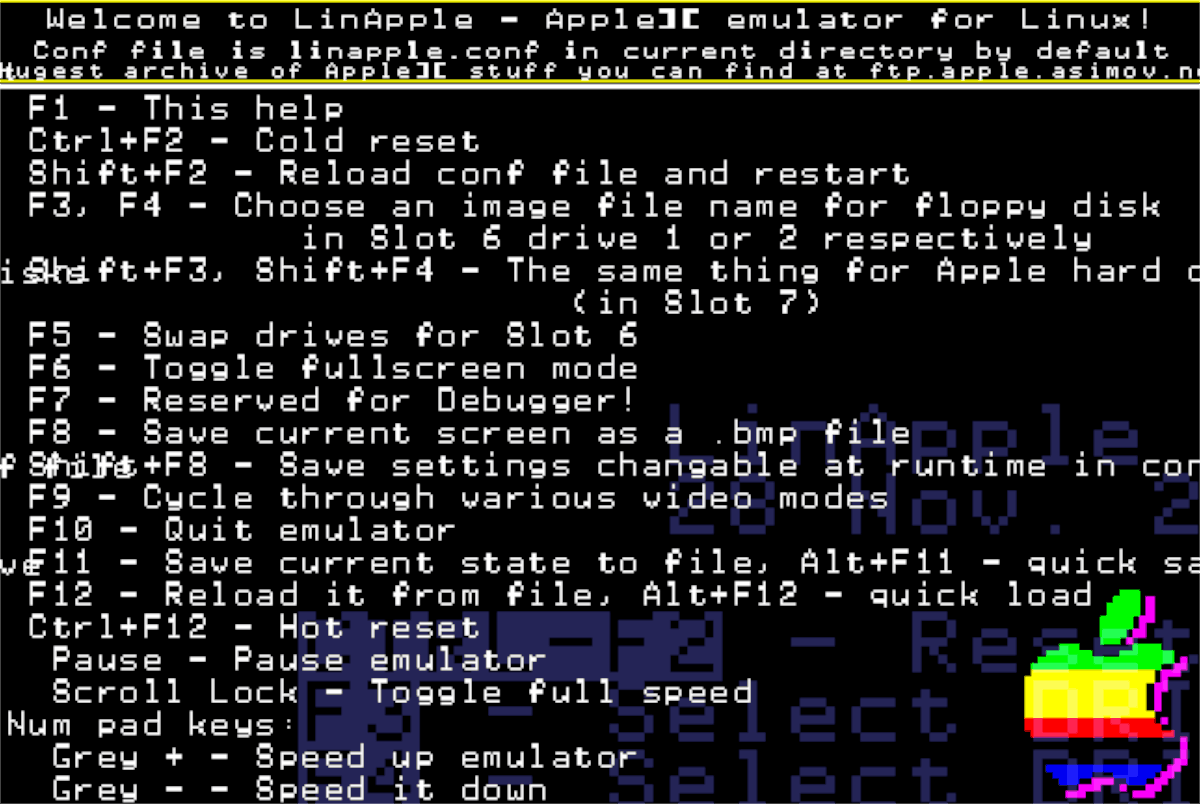
- F1: Yardım ekranını gösterir ve kullanıcının LinApple'i, işlevlerini vb. daha iyi anlamasına yardımcı olacak bilgileri gösterir.
- Ctrl + F2: öykünücüyü yeniden başlatır ve tekrar açar.
- ÜstKrkt + F2: config dosyanızı, LinApple için yeniden yükler ve öykünücüyü yeniden başlatır.
- F3: disk görüntüsünü Sürücü 1'den yükleyin.
- F4: disk görüntüsünü Drive 2'den yükleyin.
- F6: Tam ekran modu.
- F8: ekran görüntüsü al.
- F9: farklı video modlarına göre sıralayın.
- F10: kaydetme durumu anlık görüntüsünü yükleyin.
- F11: anlık görüntü kaydetmek.
Listedeki kısayollar yukarıdakiLinux PC'nizdeki LinApple emülatörü ile keyifli bir deneyim yaşadığınızı hatırlamanız gerekir. Ancak bunlar sadece onlar değil. Kısayollar hakkında daha fazla bilgi için, buraya tıklayın.













Yorumlar